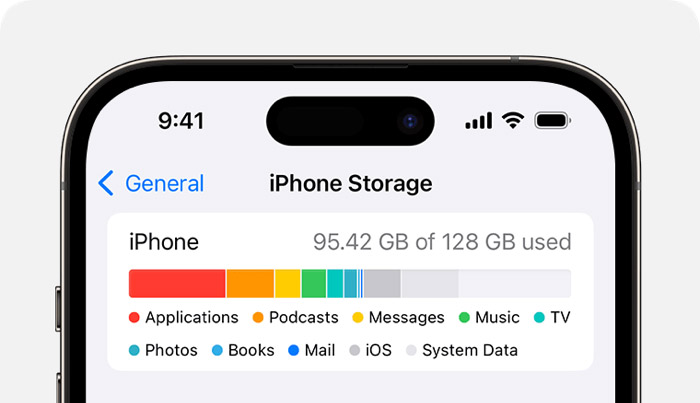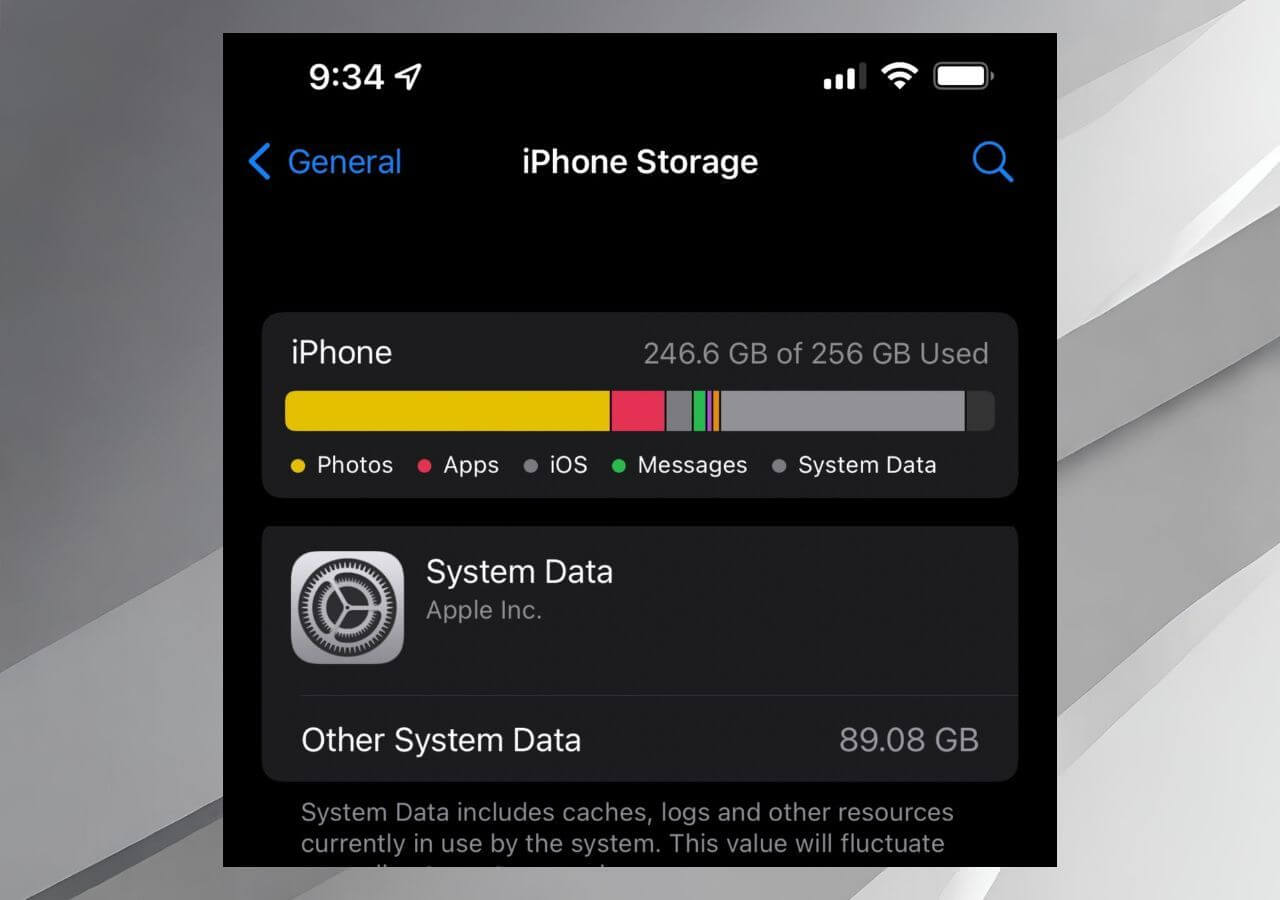Quanto espaço o backup do iPhone ocupa no computador
Ao criar um backup do seu iPhone com iTunes ou Finder, sempre surge uma pergunta: quanto espaço o backup do iPhone ocupa no computador ? Na verdade, o espaço que o backup do iTunes ocupa depende muito da quantidade de dados que você tem no seu iPhone. Neste artigo, vamos nos aprofundar no tópico de arquivos de backup do iPhone no computador e corrigir problemas como arquivos de backup do iPhone muito grandes.
Quanto espaço o backup do iPhone ocupa no computador
Ao usar o iCloud para fazer backup do iPhone, o arquivo de backup geralmente é menor do que a quantidade de armazenamento interno que você usou no seu iPhone. No entanto, ao usar o iTunes para fazer backup do seu iPhone em um computador Windows ou Mac, o tamanho do arquivo de backup do iTunes é quase a mesma quantidade de armazenamento interno que você usou no seu iPhone.
Por exemplo, se você deseja fazer backup de um iPhone de 128 GB em seu computador, certifique-se de que seu computador tenha pelo menos 128 GB de espaço livre, pois um backup do iTunes exigirá a mesma quantidade de espaço de armazenamento que o armazenamento interno do iPhone.
Em vez disso, se você usar software de backup para iPhone de terceiros, o espaço de armazenamento necessário para um backup de terceiros dependerá do software de backup específico e das opções selecionadas. Alguns softwares podem compactar os dados de backup para economizar espaço, enquanto outros podem incluir uma cópia de cada arquivo do telefone.
Para entender quanto espaço o backup do iPhone ocupará aproximadamente, você pode ir em Ajustes > Geral > Armazenamento do iPhone.
![armazenamento do iPhone]()
Lembre-se de que essas estimativas são aproximadas e podem variar dependendo do conteúdo específico do seu iPhone e do tipo de backup que você está realizando. É uma boa ideia garantir que você tenha espaço de armazenamento livre suficiente em seu computador ou conta na nuvem antes de iniciar o processo de backup.
Leia a passagem a seguir para saber o que o backup do iTunes inclui antes de fazer backup do seu iPhone e iPad para o computador usando o iTunes.⬇️
Por que os arquivos de backup do iPhone são tão grandes
O seu backup do iTunes é tão grande e você quer descobrir por quê? O mistério por trás dos grandes arquivos de backup é que quando você faz backup dos dados do iPhone usando o iTunes, o software criptografa os dados e os armazena em um formato proprietário, em vez de copiar os dados brutos. Para ser mais claro, o iTunes criará um ambiente totalmente virtual e duplicará as configurações, arquivos e aplicativos do seu iPhone, beneficiando você ao restaurar o backup para outro dispositivo iOS. Ao mesmo tempo, o preço que você paga por essa comodidade é maior armazenamento.
Além das razões inerentes ao iTunes, existem algumas outras influências que podem levar ao problema de arquivos de backup do iTunes muito grandes:
- Arquivos excluídos: Às vezes, os arquivos excluídos ainda estão nos arquivos de backup, fazendo com que os arquivos de backup do iPhone fiquem inchados.
- Dados de aplicativos: certos aplicativos armazenam quantidades substanciais de dados. Por exemplo, se você baixou jogos no seu iPhone, o jogo salvo ocupará muito espaço no seu iPhone.
- O problema com fotos: um problema comum para grandes arquivos de backup do iOS é que muitos usuários tiram muitas fotos e vídeos em seus iPhones, tornando todo o arquivo de backup muito grande.
- Muitas mensagens: Se você não limpar suas mensagens, como mensagens do WhatsApp, mensagens de texto, iMessage, etc, elas ocuparão cada vez mais espaço no seu iPhone com o passar do tempo. Assim, quando você faz backup do seu iPhone em um computador, o arquivo de backup também é grande.
- Arquivos do sistema: o iOS mantém registros dos arquivos do sistema, incluindo logs, relatórios de erros e cache. Embora geralmente ocupem um pequeno espaço individualmente, eles podem aumentar o backup ao adicioná-los.
E se não houver espaço suficiente no computador
Se os arquivos de backup do iTunes forem muito grandes, você não terá espaço suficiente no computador para iniciar o processo de backup. Você pode encontrar o erro “ Não há espaço suficiente para fazer backup do iPhone no computador ”. Para corrigir isso, uma coisa que você pode fazer é reduzir o tamanho do arquivo de backup. Como? Você pode fazer isso limpando o armazenamento interno do seu iPhone:
- Exclua conteúdo desnecessário: Vá em Ajustes > iPhone > Armazenamento do iPhone para ativar a opção Descarregar aplicativos não utilizados e remover os aplicativos do seu dispositivo iOS. Ou você pode simplesmente excluir os aplicativos com muitos dados.
- Remover backups antigos ou anteriores: Vá em Ajustes > Nome de usuário > iCloud > Gerenciar armazenamento > Backups. Exclua os backups antigos que você não precisa mais.
- Faça backup dos seus dados separadamente: Se você achar que todo o arquivo de backup do seu iPhone é muito grande, você pode optar por fazer backup do seu conteúdo separadamente. Por exemplo, você pode usar o Google Fotos, que oferece 15 GB de armazenamento gratuito, para fazer backup das fotos do iPhone; use o iCloud para fazer backup de mensagens, contatos, etc.; e use o iTunes para fazer backup do restante dos seus dados, reduzindo assim o tamanho do arquivo de backup do iTunes e seu computador terá espaço suficiente para armazenar o backup.
Se você quiser saber mais métodos para limpar o iPhone, consulte a seguinte passagem sobre como limpar o armazenamento do iPhone 15:
Como limpar o armazenamento no iPhone 15/Pro/Pro Max
Descubra métodos eficientes para liberar espaço no iPhone 15/Pro/Pro Max com dicas de especialistas sobre como limpar o armazenamento no iPhone 15 de forma eficiente. Leia mais >>
Um clique para fazer backup do iPhone no computador
A maior falha no backup do iPhone ou iPad com o iTunes é que o iTunes sobrescreverá os dados, o que significa que cada vez que você salvar um novo backup com o iTunes, ele substituirá o anterior. Suponha que você não queira encontrar isso. Aí vem o EaseUS MobiMover , um software de transferência de dados profissional e confiável que pode fazer backup do seu iPhone e iPad para o computador com um clique, tornando-o mais fácil de operar do que o iTunes.
Principais recursos do EaseUS MobiMover:
Passo 1. Conecte seu iPhone/iPad ao PC com um cabo USB e clique em "Confiar" no seu dispositivo. Em seguida, inicie o EaseUS MobiMover e clique em "Gerenciador de Backup" > "Backup".
Passo 2. Verifique os tipos de arquivos dos quais você precisa fazer backup. Depois, clique no botão de backup para iniciar o backup do seu iPhone ou iPad.
Passo 3. Dependendo do tamanho do conteúdo, o tempo que o backup levará varia. Aguarde pacientemente até que o backup seja concluído.
Conclusão: quanto espaço o backup do iPhone ocupa no computador
Concluindo, o espaço que o backup do iPhone ocupa depende principalmente de quais dados você escolhe fazer backup. Quando você faz backup de todo o seu iPhone em um computador usando o iTunes, o espaço estimado que o backup do iPhone ocupa no computador é aproximadamente o armazenamento interno que você usa no iPhone. Se você considera esta postagem útil ou informativa, compartilhe-a com mais amigos necessitados nas plataformas de mídia social!